win7旗舰版32位系统下载电脑屏幕保护功能设置的方法 win7旗舰版32位系统下载电脑屏幕保护功能如何设置
时间:2017-07-04 来源:互联网 浏览量:
今天给大家带来win7旗舰版32位系统下载电脑屏幕保护功能设置的方法,win7旗舰版32位系统下载电脑屏幕保护功能如何设置,让您轻松解决问题。
====相关推荐====
win7旗舰版32位系统下载
====阅读全文====
win7旗舰版32位系统电脑进入待机状态后,显示器屏幕也会进入保护模式,这样也能很好的保护显示器的使用寿命,也能很好的节能,但对部分用户来说也比较麻烦,在前面教程中也介绍过win7旗舰版32位系统屏幕保护程序取消/关闭步骤,那么win7旗舰版该如何关闭屏幕自动关闭保护功能呢?一起来参考下面的设置方法吧。
1、首先在win7键盘上按“win”键打开开始菜单,然后在开始菜单“搜索程序和文件”中输入“电源选项”,再按住回车键即可打开电源选项设置窗口,也可以在控制面板中找到电源选项;
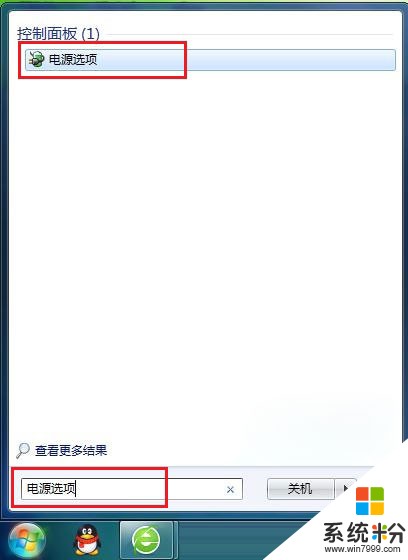
2、打开电源选项设置窗口后,选择首选计划的选项上的“更改计划设置”选项;
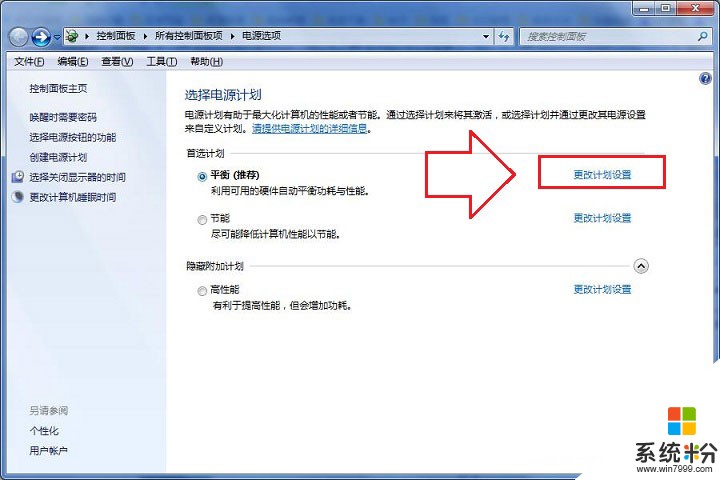
3、在打开的编辑计划设置窗口中将“关闭显示器”和“更改计算机睡眠时间”这两个选项都设置为“从不”模式,最后点击“保存修改”按钮保存当前设置即可。
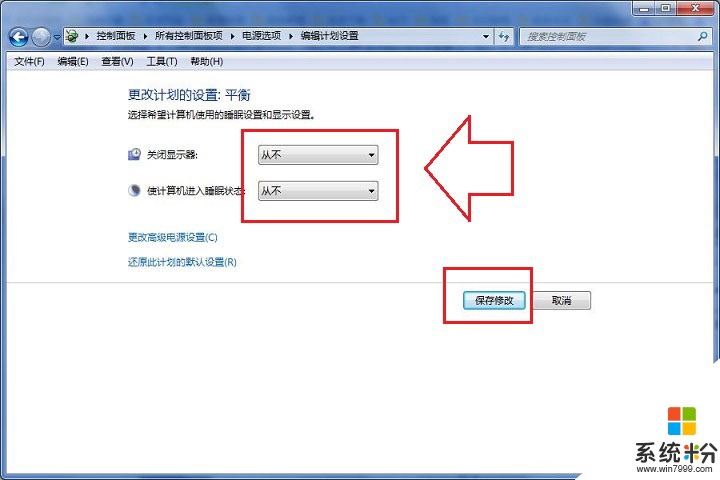
系统在进入待机或屏幕保护模式后虽然只要移动鼠标或按下键盘就可以激活,而系统一般默认时间为30分钟就会自动进入睡眠状态,但对于部分用户来说并不喜欢这样的模式状态,我们可以按照教程的简单方法来关闭win7旗舰版32位系统保护模式。
推荐:win7旗舰版系统下载
上面的教程你学会了吗?更多电脑系统问题,敬请关注电脑系统下载官网
以上就是win7旗舰版32位系统下载电脑屏幕保护功能设置的方法,win7旗舰版32位系统下载电脑屏幕保护功能如何设置教程,希望本文中能帮您解决问题。
相关教程
- ·电脑win7系统屏幕保护的设置方法有哪些 电脑win7系统屏幕保护如何设置
- ·win7的系统屏幕保护时间设置的步骤 win7的系统屏幕保护时间如何设置?
- ·win7如何设置屏幕保护时间 win7电脑设置屏幕保护的方法有哪些
- ·win7设置电脑屏幕如何保护程序 win7设置电脑屏幕怎样保护程序
- ·win7 32位旗舰版“库”功能的巧妙设置在任务栏
- ·win7屏幕保护怎么设置?win7屏幕保护设置方法!
- ·win7系统电脑开机黑屏 Windows7开机黑屏怎么办
- ·win7系统无线网卡搜索不到无线网络 Win7电脑无线信号消失怎么办
- ·win7原版密钥 win7正版永久激活密钥激活步骤
- ·win7屏幕密码 Win7设置开机锁屏密码的方法
Win7系统教程推荐
- 1 win7原版密钥 win7正版永久激活密钥激活步骤
- 2 win7屏幕密码 Win7设置开机锁屏密码的方法
- 3 win7 文件共享设置 Win7如何局域网共享文件
- 4鼠标左键变右键右键无法使用window7怎么办 鼠标左键变右键解决方法
- 5win7电脑前置耳机没声音怎么设置 win7前面板耳机没声音处理方法
- 6win7如何建立共享文件 Win7如何共享文件到其他设备
- 7win7屏幕录制快捷键 Win7自带的屏幕录制功能怎么使用
- 8w7系统搜索不到蓝牙设备 电脑蓝牙搜索不到其他设备
- 9电脑桌面上没有我的电脑图标怎么办 win7桌面图标不见了怎么恢复
- 10win7怎么调出wifi连接 Win7连接WiFi失败怎么办
Win7系统热门教程
- 1 win7 64位旗舰版IE老是弹出ocget.dll安全提示怎么办? win7 64位旗舰版IE老是弹出ocget.dll安全提示如何解决?
- 2 win7系统CRT显示器闪屏该如何处理。 解决win7系统CRT显示器闪屏问题的方法。
- 3 win7如何查找文件|win7文件快速查看方法
- 4win7系统网页打开速度很慢,win7系统网页打开加速的方法
- 5探索Win7系统下刻录机的奥秘
- 6win7旗舰版窗口颜色怎么调整,win7电脑窗口颜色设置方法
- 7win7系统创建家庭组提示媒体流未启用怎么办
- 8修复Win7旗舰版系统显示器无信号故障的方法 Win7旗舰版系统显示器无信号故障该如何解决
- 9win7 64位旗舰版下载电脑更换鼠标指针并调整大小 win7 64位旗舰版下载电脑怎么更换鼠标指针并调整大小
- 10请问Win7系统注销声音文件损坏无法关机怎么办 为什么Win7系统注销声音文件损坏无法关机
最新Win7教程
- 1 win7系统电脑开机黑屏 Windows7开机黑屏怎么办
- 2 win7系统无线网卡搜索不到无线网络 Win7电脑无线信号消失怎么办
- 3 win7原版密钥 win7正版永久激活密钥激活步骤
- 4win7屏幕密码 Win7设置开机锁屏密码的方法
- 5win7怎么硬盘分区 win7系统下如何对硬盘进行分区划分
- 6win7 文件共享设置 Win7如何局域网共享文件
- 7鼠标左键变右键右键无法使用window7怎么办 鼠标左键变右键解决方法
- 8windows7加密绿色 Windows7如何取消加密文件的绿色图标显示
- 9windows7操作特点 Windows 7的特点有哪些
- 10win7桌面东西都没有了 桌面文件丢失了怎么办
